 მინდა გავაგრელო ეს რუბრიკა,პირველი ნაწილი შეგიძლიათ იხილოთ ა ქ .
მინდა გავაგრელო ეს რუბრიკა,პირველი ნაწილი შეგიძლიათ იხილოთ ა ქ .
1. screenshot-ი
ტუტორიალების შექმნისას ზოგჯერ სასიცოცხლოდ მნიშვნელოვანია ისეთი რამის ცოდნა,როგორიც არის screenshot-ი ანუ ‘სქრინშოტი’ ,ეს არის გამოსახულების ფრაგმენტის ცალკე ფაილად შენახვა.ეს მეთოდი ფართოდ გამოიყენება სოციალურ მედიაში აქტივობის დროსაც და როგორც თავში აღვნიშნე–პოსტის წერისას(განსაკუთრებით ტუტორიალებში).’სქრინის’ გაკეთების ორ ვარიანტს შემოგთავაზებთ.
ეს მეთოდი ძალიან კარგია,როდესაც ისეთ საიტს წააწყდებით,რომელიც არ იძლევა სქრინშოთის გაკეთების ან სურათის გადმოწერის საშუალებას,
ასევე საკუთარი დესკტოპის გამოსახულების მისაღებად.
ხელსაწყოდ გვჭირდება პროგრამა Paint –რომელიც ყველა windows-ს აქვს.
იმისატვის მონიტორის გამოსახულება დავაკოპიროტ,კლავიატურაზე ერთხელ ვაწკაპებთ ღილაკ PrtScr (Print Screen).

ნუ გექნებათ მოლოდინი,რომ რაიმე მოხდება 🙂 არ იქნება არანაირი ცვლილება ეკრანზე.იმისათვის რომ ეკრტრანის გამოსახულება ვნახოთ,უნდა გავხსნათ პროგრამა Paint და კლავიატურაზე დავაჭიროთ ღილაკებს Ctrl+V ,ანუ დაკოპირებულის გადმოტანა მოვახდინოთ.ეხლა უკვე Paint-ში გამოჩნდება უყველაფერი ის,რაც მონიტორზე ჩანდა.მარტივი მანიპულაციით ამოვკვეთავთ Crop-ის მეშვეობით სასურველ მონაკვეთს და შევინახავთ.მასშივე შეიძლება საჭირო სხვა მანიპულაციის შესრულება,როგორიც არის : შემოხაზვა,ხაზის გასმა,ისრის ჩასმა,გადაშლა და სხვა.ამგვარი მანიპულაციის შესრულება სხვა პროგრამებში სურათის გადატანითაც შეიძლება.ამისათვის Paint–იდან შენახული სურათი გადაიტანეთ ან Photoshop-ში ან PhotoScape-ში ან სხვა პროგრამაში.
- ეკრანის გამოსახულების შენახვის და რედაქტირების საშუალებას ინტერნეტ-ბრაუზერის ხელსაწყოებიც იძლევა,რაც ძალიან ხელსაყრელია.
მაგალითისთვის გამოვიყენოთ Google Chrome ბრაუზერი.(მე ამას ვხმარობ ).
შეგვიძლია Extensions-დავაყენოთ ბრაუზერის პანელზე და ნებისმიერ დროს ვისარგებლოთ.
ამისათვის : შევდივართ ბრაუზერის Customize-ში.ეს არის მისამართების ბარის გაყოლენაზე მოცემული ‘სანტექნიკის გასაღები’ 🙂 დაწკაპავთ მას,მერე tools –> Extensions .ამ გვერდზე დააწკაპებთ Get more extensions და გახსნის ქრომის მაღაზიას (Chrome Web Store) ძევნასი ჩაწერთ : Screen Capture .ამოაგდებს რამოდენიმე ვარიანტს.აირჩევთ სასურველს ( მე,მაგალითად ეხლა მაქვს “Screen Capture (by Google)” ,ადრე მქონდა “Awesome Screenshot:Capture&Annotate” ) და დააწკაპებთ ლურჯ ღილაკ “ADD TO CHROME”-ს,მერე გამოვა პატარა ფანჯარა და იმაზეც Add დააჭერთ და ბრაუზერის პანელის მარჯვენა კუთხეში დაინსტალირდება ეს Extension-ი.
როდესაც რაიმეს ‘დასქრინშოტება’ მოგინდებათ,დააწკაპებთ ამ Extension-ს,აირჩევთ სასურველ ფუნქციას :ამოჭრას სასურველი ნაწილი,თუ გინდაც მთელი გვედი დააკოპიროს.მას მერე,რაც შეინახავთ სურათს,ამ Extension-ის გვერდზევე გეძლევათ საშუალება დაარედაქტიროთ.შეინახვისას თქვენ პაპკას რომ მიუთითებთ,აირჩიეთ ფორმატი All Files .
2.სათადარიგო ბლოგი
ბლოგის დიზაინის შერჩევისას ყოველთვის ძალიან ვწვალობთ ბლოგერები,რადგან ეს საკმაოდ შრომატევადი საქმეა.უნდა შეარჩიო თემა,მერე ჰედერი,მერე ააწყო საიდბარი,მოკლედ,ხანგრძლივი საქმეა.ამ დროს ბლოგზე შემოსულ ადამიანს ხან ერთი თემა დახვდება,ხან მეორე, ხან ერთი ჰედერი,ხან სხვა.ჰოდა,ამგვარ არეულობას რომ არ ვაყურებინოთ ჩვენი მკითხველი,გირჩევთ სათადარიგო ბლოგი შექმნათ,რომელზეც მოსცდით ყველა ცვლილებას.მისი შექმნა ძალიან ადვილია,არ გჭირდებათ ახალი ელ.ფოსტა.ახალი ბლოგი იგივე ელ.ფოსტაზე მიბმული იქმნება და ის ძირითად ბლოგთაბ ერტად თქვენი ბლოგების ჩამონათვალში მოგევლინებათ.ერტადერტი მინუსი, რომ მას ვერ გამოაცალკევებთ,ანუ ვერც ცალკე ელ.ფოსტაზე ვერ გადაიტანთ და ვერც ჩამონათვალიდან მოიცილებთ.სიტყვაზე, სხვისთვის მიცემა თუ მოგინდათ,ჩათვალეთ, რომ საკუტარ ბლოგებს ჩუქნით,რადგან ერთი და იგივე username და პაროლი უნდა wordpress-ზე შესვლისას,შესაბამისად.
როგორ კეთდება ბლოგი :
1. შევდივართ www.wordpress.com საიტზე
2. შევდივართ My Blogs განყოფილებაში
3. ვირჩევთ Create a New Blog -ს
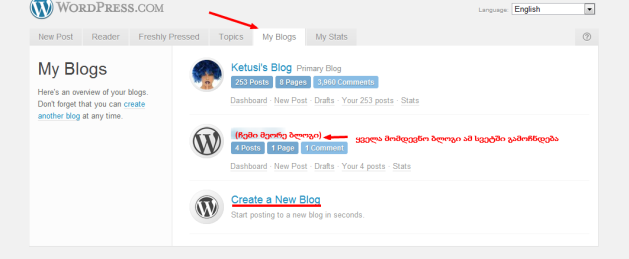
4.შემდეგ გვერდზე უკვე ურჩევთ ბლოგს მისამართს,ის უნიკალური უნდა იყოს,ანუ იგივე ვერ იქნება,რაც უკვე არსებობს.შეურჩევთ სახელსაც,აქ უკვე არცევანში თავისუფლება გვაქვს.
შეგიძლიათ მონიშნოთ,რომ ბლოგი იყოს Private.

5. ირჩევთ ენას,რომელზეც უნდა წეროთ ბლოგზე
6. აჭერთ გაყვითლებულ ღილაკს Create Blog

გილოცავთ!ახალი ბლოგი შექმნილია(დანარჩენი კი იცით უკვე)
კიდევ ერთი რჩევა,ბლოგზე სიახლის მორგებისას(თემის შეცვლისას,ფერის დაყენებისას…) მეორე ტაბშიც გახსენით ბლოგი,რომ refresh–ის მეშვეობით,მარტივად ნახოთ შედეგი.
ამით ვასრულებ ამ პოსტს,იმედია,დამწყებ ბლოიგერებს ეს ინფორმაცია გამოგადგებათ.
წარმატებებს გისურვებთ!
მოგეწონა? გაუზიარე მეგობრებსაც!
Related



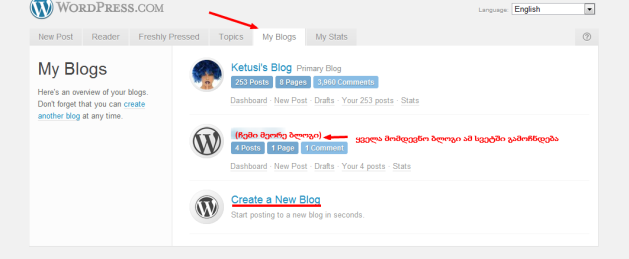









ეს მინდოდა რამდენი ხანიაა, დიდი დიდი მადლობა გენაცვალე :*
ხოდა აგისრულე სურვილი 🙂 ^_^
რა ადვილი ყოფილა თან:დ:დ აი ცოდნა რომ უნდა რა ყველაფერს:დ
კი 🙂
აწწწ გუუდ ინფო ^_^
🙂
მალადეც რომ არ გეზარება ასე დეტალურად წერა 🙂
შენც ყოჩაღ, რომ კომენტარის დაწერა არ დაგეზარა, მადლობა ^_^